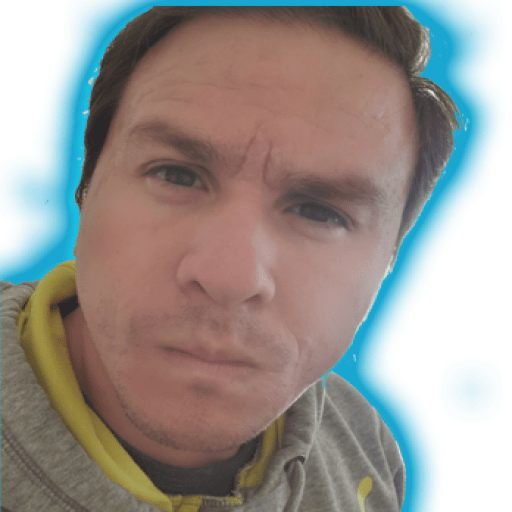

Aynı belge üzerinde diğer insanlarla birlikte çalışmamız gerektiği giderek daha yaygın hale geliyor. Açıkçası biz de üzerimize düşeni yapabilir ve sonucu kendi işini tamamlaması için başka birine gönderebiliriz, ancak bunu yapmanın daha etkili bir yolu var: işbirliği içinde çalışmak. Pages, Numbers ve Keynote’un belirli belgeleri çok kolay ve verimli bir şekilde yürütmemizi sağlayacak bir özelliği.
Bir bağlantı, ancak her zaman doğru seçeneklerle
{«videoId»:»x80f601″,»autoplay»:true,»title»:»iOS ve macOS’ta DUPLICATE kişilerden nasıl KAÇINILIR? Applesfera Eğitimleri»}
Hepimizin poz verebilmemiz için bir Pages, Numbers veya Keynote belgesini başka bir kişiyle paylaşın üzerinde aynı anda çalışmak bu gerçekten kolay. Bir kaç kelime ile yapacağımız şey davetiye ile birlikte link göndermek, başka bir şey değil ama uygun paylaşım seçeneklerini seçmemiz çok önemli.
- Kimlerin erişimi var: Bu en önemli ayardır. Burada belgeye kimin erişeceğine biz karar veririz: yalnızca davet edilen kişiler veya bağlantıya sahip olan herkes. Buradaki anahtar, ilkini seçersek, alıcımızın daveti ve izni alacak olan bir Apple kimliğine sahip olması gerektiğidir. Bu nedenle, apriori daha güvenli olan bu seçenek, yalnızca belgeyi bir Apple kullanıcısıyla paylaştığımızda kullanılacaktır. Android’den veya PC’den çalışacak birinin açmasını istiyorsak, seçmek en iyisidir. Bağlantıya sahip olan herkesAksi takdirde, diğer kişinin iCloud’da oturum açması ve bir Apple Kimliği oluşturması gerekecektir.
- Affedersiniz: Bu ayarla, önceki izinde davet ettiğimiz kişilerin belgede değişiklik yapıp yapamayacaklarına veya belgenin bir sürümüne erişmeleri gerekip gerekmediğine karar veriyoruz. Sadece oku.
Bu girişten sonra sürecin kolay kısmına geçelim: birini davet etmek. Mac’te adımlar gerçekten çok basittir, özellikle aşağıdakiler:
- Pages, Numbers veya Keynote belgesini açıyoruz.
- düğmeye dokunuyoruz İşbirliği yapmak Üstten.
- İçinde erişime izin verildi arasında seçim yaparız Yalnızca davet ettiğiniz kişiler veya Bağlantıya sahip olan herkes. Bu saniyeyi seçersek, üzerine dokunarak bir şifre tanımlayabiliriz. şifre ekle.
- İçinde Affedersiniz arasında seçim yaparız Okuma ve yazma veya Sadece oku.
- arasında seçim yapıyoruz E-posta, Gönderiler, Bağlantıyı kopyala veya hava damlası davetiyeyi göndermek için
- dokunuyoruz Paylaş.
iPhone veya iPad’de İzlenecek adımlar pratik olarak aynıdır, özellikle bunlar:
- Pages, Numbers veya Keynote belgesini açıyoruz.
- Düğmeye bir daire içinde bir kişi ve küçük bir +.
- giriyoruz paylaşım seçenekleri.
- İçinde kimin erişimi var arasında seçim yaparız Yalnızca davet ettiğiniz kişiler veya Bağlantıya sahip olan herkes. Bu saniyeyi seçersek, üzerine dokunarak bir şifre tanımlayabiliriz. şifre ekle. İçinde Affedersiniz arasında seçim yaparız Okuma ve yazma veya Sadece oku.
- dokunuyoruz < Geri.
- Davetiyeyi göndermek istediğimiz uygulamayı seçiyoruz.
Başka bir şey yok. Bu şekilde, karar verdiğimiz kişi veya kişiler, belgemize erişebilecekleri ve görüntüleyebilecekleri veya kararlaştırdığımız şekilde değiştirebilecekleri bir davetiye alacaklardır. Buradan, hepimizin eriştiği ve değişikliklerini gerçek zamanlı olarak gördüğümüz yalnızca bir kopyası olduğuna güvenerek belgeyi düzenleyebiliriz.
Resim | Scott Graham
(function() {window._JS_MODULES = pencere._JS_MODULES || {};var headElement = document.getElementsByTagName(‘head’)[0];if (_JS_MODULES.instagram) {var instagramScript = document.createElement(‘script’);instagramScript.src=”https://platform.instagram.com/en_US/embeds.js”;instagramScript.async = true;instagramScript. erteleme = true;headElement.appendChild(instagramScript);}})();
– Haberler Ortak belgeler: Pages, Numbers veya Keynote’ta birlikte çalışabilmemiz içinaslen yayınlandı elma küresi David Bernal Raspall tarafından.
Makalenin orijinal kaynağını kontrol edin
Bunu severim:
Doluyor…

